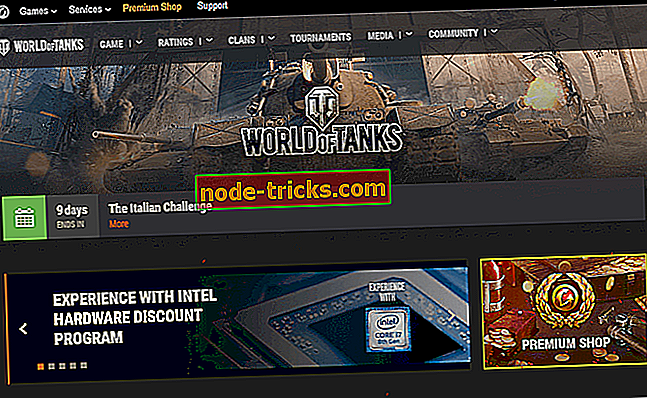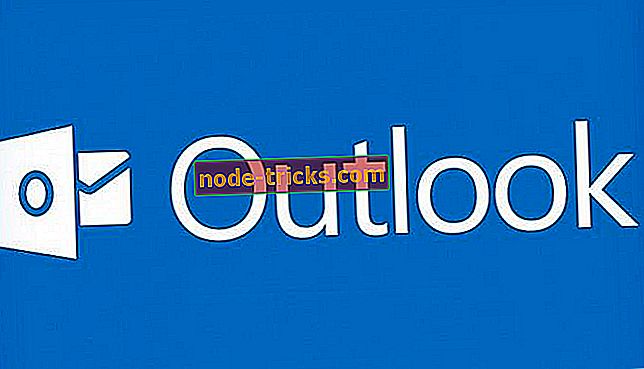Как да направим Windows 10, 8.1 изглежда като Mac: SUPER EASY
Ако ви харесва Mac интерфейс или ако сте го използвали преди, но бихте искали също да останете с вашата Windows 10, 8.1 операционна система, сега имате възможност да персонализирате вашия Windows 10, Windows 8.1 OS с помощта на няколко приложения. По този начин вашият компютър с Windows ще изглежда като операционна система Mac.
Работният плот ще изглежда точно като Mac, но вашата операционна система все още ще работи под Windows 8.1, 10. Също така, можете да имате достъп до всички функции на Windows 10, Windows 8.1, както и преди.

Осъществяване на Windows 10, Windows 8.1 изглежда като Mac операционна система може да се направи много лесно и само за десет минути от времето си. Ще трябва само да следвате внимателно описания по-долу урок и ще сте готови да използвате новия си Mac интерфейс за нула време.
Как да направим Windows 10, 8.1 изглежда като Mac система?
Изтеглете Mac Skin Pack
- Можете да изтеглите Mac кожата, специално създадена за вашата Windows 10, Windows 8.1 система, като следвате линка по-долу:
- Изтеглете тук пакети за кожа за Windows 8
Забележка 1: Преди да изтеглите skin pack за операционна система Mac, не забравяйте да проверите дали изтегляте пакета за вашия Windows 10, Windows 8.1. Не забравяйте да потърсите пакет, който е съвместим с вашата Windows 10, Windows 8.1 система, както и такава, която е или за 32-битова система или за 64-битова система.
Забележка 2: Друго нещо, което трябва да имате предвид, е функцията за възстановяване на системата. Би било силно препоръчително да създадете точка за възстановяване на системата, преди да изтеглите пакетите с кожа само в случай, че нещо се обърка по време на инсталацията или ако не можете да ги деинсталирате.
- Изтеглете тук пакети за кожа за Windows 8
- За да създадете възстановяване на системата на Windows 10, Windows 8.1, натиснете и задръжте бутона „Windows“ и бутона „X“ и щракнете с левия бутон от това меню на „Система“.
- В лявата част на прозореца ще трябва да кликнете с левия бутон върху „Защита на системата“.
- Сега пред вас трябва да имате прозорец с „Свойства на системата“. Кликнете с левия бутон на мишката върху бутона „Създаване“, който ви се представя там и дайте име на сесията за възстановяване, която ще създадете.
- Продължете с възстановяването на системата.
- Можете да продължите с инсталирането на пакети за кожата за Mac интерфейс.
Забележка: По време на инсталацията ще бъдете попитани какви функции искате да имате от интерфейса mac. Можете да изберете функциите, които смятате за подходящи.
- След като кожата завърши инсталацията, ще трябва да рестартирате Windows Windows 10, Windows 8.1 PC.
Забележка: Ако имате проблеми след рестартирането на компютъра с Windows Windows 10, Windows 8.1, можете да стартирате “Safe mode” и да забраните всички функции, които причиняват проблеми.
Изтеглете Mac OS Transformation Pack
Можете също да изтеглите и инсталирате пакет за преобразуване на Mac OS от Softpedia. С помощта на този инструмент можете да добавите подобен на Mac интерфейс към вашия компютър с Windows. Пакетът носи Mac теми, тапети, както и нови функции на OS X на вашия компютър с Windows.
Функции, свързани с MAC на Windows
Има и други интересни неща, свързани с MAC, които можете да направите на компютър с Windows. Ще ви покажем най-популярните и използвани MAC функции на Windows PC. Ето ги и тях:
- 6-те най-добри софтуера за емулация на компютри за Mac [2018 Списък]
- Как да създадете Mac OS за стартиране на USB Media на Windows 10
- Как да инсталирате Windows 10 Creators Update на Mac
- Как да четем дискове с форматиран Mac в Windows
Сега, когато имате Mac интерфейс и работи в Windows 10, Windows 8.1, можете да започнете да го тествате и да видите дали той отговаря на вашите нужди. Не се колебайте да ни пишете по-долу, ако не можете да инсталирате Mac интерфейса на вашето Windows 10, Windows 8.1 устройство.
СВЪРЗАНИ С ИНТЕРФЕЙС НА ПОТРЕБИТЕЛИТЕ ЗА ПРОВЕРКА
- 4-те най-добри GUI дизайнерски програми за създаване на интерфейси, които ще учудят потребителите
- Как на практика да персонализирате вашия World of Warcraft потребителски интерфейс
- Феновете все още оплакват интерфейса на Hotmail три години след като Microsoft го уби